
Varför nöja sig med medioa betyg på din annars perfekta Plex Media Server? Med ett enkelt knep kan du lägga till IMDB eller Ruttna tomater filmklassificeringar till Plex och njut av mer exakta filmresultat.
Där Plex får filmbetyg (och varför du bör justera saker)
Om du har tittat på stjärnorna för filmerna i ditt Plex-bibliotek kanske du har märkt något lite märkligt: det finns ett anmärkningsvärt antal 3/5 stjärniga filmer. I själva verket, förutom exceptionellt kända och älskade filmer (som Gudfadern ) eller riktigt hemska filmer, väldigt få filmer har 5 stjärnor eller 1 stjärnor. Vad är grejen?
Affären är att Plex filmmediaagent, den lilla mjukvaran som hämtar metadata om dina filmer från internetdatabasen, använder Filmdatabasen som standard.
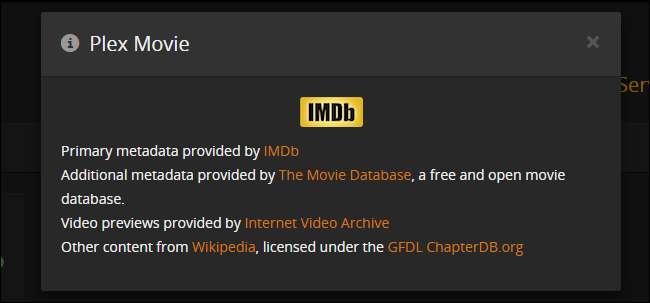
Även om vi älskar The Movie Database, och det är fantastiskt för att få de flesta metadata (som konst och regi / rollinformation), är betygssidan helt enkelt inte lika väl utvecklad på webbplatser som IMDb och Rotten Tomatoes. Så här hamnar du med så många filmer i Plex som har 3/5 stjärnor - många av de betygsatta filmerna på The Movie Database har bara några recensioner och har i genomsnitt 5-6 av 10, vilket översätts till 3/5 i Plex-gränssnitt.
Om du vill ha mer korrekta betyg från en bredare pool av filmrecensenter finns det två sätt du kan göra. Du kan ta den enkla vägen och justera den befintliga Plex Movies-skrapan, eller så kan du ta den (mycket lite) hårdare vägen och installera en helt ny skrapa som hämtar betyg från IMDb och Rotten Tomatoes genom The Open Movie Database.
Varför välja det ena över det andra? Medan tweaking av Plex-skrapan fungerar bra nu har Plex historiskt haft ett taggigt förhållande med IMDb, eftersom IMDb har hävdat att Plexs användning av betyg är kommersiell användning (även om betygsdata laddas ner av individer hemma och inte det faktiska Plex-företaget. ). Vi beskriver båda metoderna här så att, om den enkla metoden misslyckas i framtiden innan press på Plex antingen av IMDb eller Rotten Tomatoes, kan du fortfarande dra rankningar från dessa platser till ditt Plex-ekosystem.
Alternativ ett: Justera standardskrapan för att använda nya källor
För att justera standardbetygskrapan på din Plex Media Server, öppna det webbaserade gränssnittet för din server och navigera till Inställningar> Server> Agenter. Välj "Filmer" och sedan "Plex-film" på Agents-menyn. Klicka på inställningsikonen bredvid posten för “Plex Movie” i listan över skrapor.
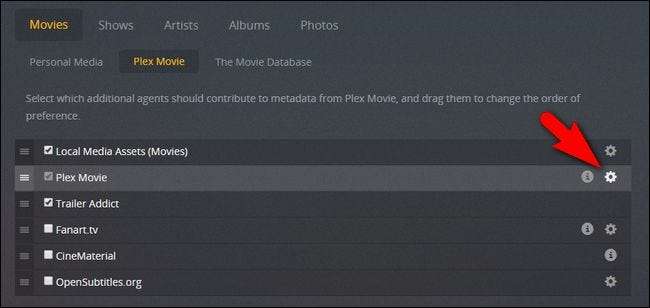
Rulla ner tills du ser “Betygskälla” i inställningsmenyn och välj sedan från rullgardinsmenyn vilken betygskälla du vill använda.
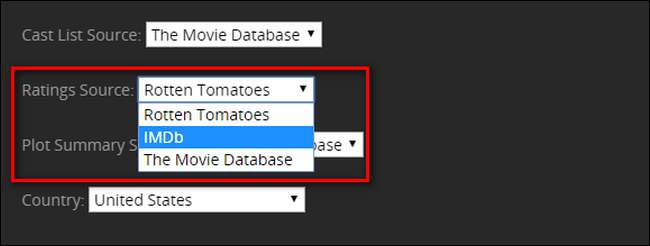
När du har gjort ändringen klickar du på "Spara" längst ner i menyn. Gå vidare till det sista avsnittet i den här artikeln med titeln "Hur du uppdaterar dina metadata" för att avsluta processen.
Alternativ två: Lägg till i den nya skrapan för tredjepartsåtkomst
Tack vare arbetet hos Plex-communitymedlemmar och pluginsystemet kan vi enkelt slå en ny skrapa direkt in i vår Plex Media Server för att utöka eller helt ersätta standardrörelserna.
Första saker först måste du ta tag plugin-filen här . Spara filen master.zip på din dator. Extrahera zip-filen, inuti hittar du en mapp märkt "OpenMovieDatabase.bundle-master". Byt namn på den mappen till “OpenMovieDatabase.bundle”. Den här namngivna mappen är hela plugin, del och paket, så krossa inte med något inuti.
Med plugin-mappen i handen släpper du den bara till Plex-plugin-katalogen. Här hittar du katalogen på olika operativsystem:
-
Windows
:
% LOCALAPPDATA% \ Plex Media Server \ Plug-ins \ -
Mac OS
:
~ / Bibliotek / Application Support / Plex Media Server / Plug-ins -
$ PLEX_HOME / Library / Application Support / Plex Media Server / Plug-ins -
FreeNAS fängelse
:
/ usr / pbi / plexmediaserver-amd64 / share / plexmediaserver / Resurser / Plug-ins /
Kopiera hela mappen "OpenMovieDatabase.bundle" till den katalogen. På Linux, FreeNAS och andra operativsystem med strängare behörighetssystem kan du behöva ge åtkomst till mappen för användaren "plex" genom att använda ett lämpligt behörighetskommando i mappen, t.ex.
chown -R plex: plex OpenMovieDatabase.bundle
.
När du har kopierat filen, startar du om din Plex Media-server genom att stänga av Plex-programmet (om du använder Windows eller macOS) eller utfärda kommandot
sudo service plexmedia serverstart
om du använder ett Linux- eller unixliknande system.
Efter omstart öppnar du webbgränssnittet för din Plex Media Server och navigerar till Inställningar> Server> Agenter. Välj Filmer och sedan The Movie Database på Agents-menyn. Du ser en lista över tillgängliga agenter, inklusive vår nyligen tillagda agent "Open Movie Database". Innan du gör något annat klickar du på kugghjulet till höger om posten Open Movie Database.
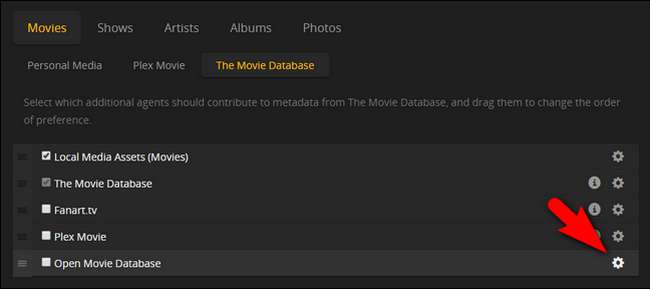
Inställningsmenyn för insticksprogrammet är lång med växlar för varje bit metadata som kan hämtas från Open Movie Database. Det är efter eget gottfinnande om du vill dra ner allmänna data (som släppdatum, plotöversikt etc.) utöver IMDB- eller Rotten Tomatoes-betyg. Markera eller avmarkera de allmänna metadataposterna som du tycker passar. Om du gillar hur saker och ting är inställda i Plex, förutom betyg, kan du spela det säkert och avmarkera allt.
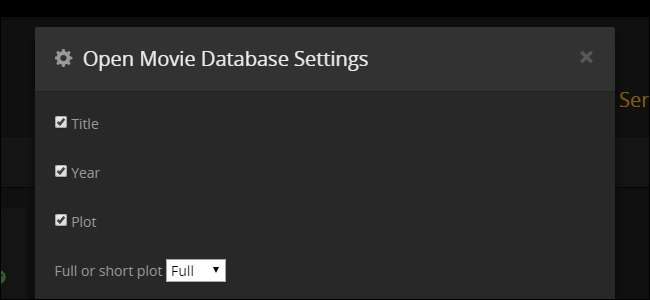
Den del som vi bryr oss om är helt nere längst ner, så bläddra nedåt tills du ser posten för "Betyg". Här vill du kontrollera "Betyg", välja vilka betyg du vill ha IMDB eller Rotten Tomatoes, och valfritt kan du låta plugin skriva betyg till sammanfattningen. I skärmdumpen nedan kan du se att vi har valt Rotten Tomatoes med sammanfattningsfunktionen.
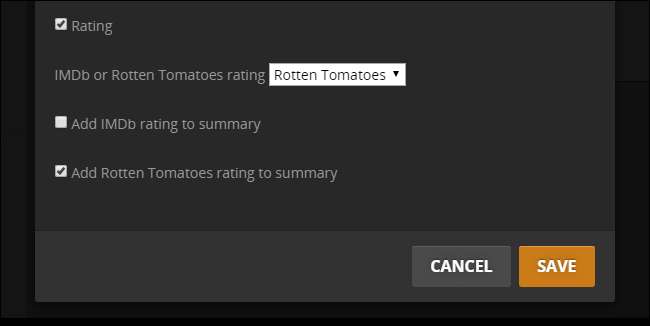
Varför vill du att betygsättningen ska läggas till i sammanfattningen när du redan har stjärnsystemet? Precision: värdet som skrivs till sammanfattningsfacket är inte det avrundade till närmaste stjärnvärdet utan de faktiska poängen eller procentandelen från den tjänst du valt. När du har bestämt dig för eller emot den funktionen, se till att klicka på "Spara".
Kontrollera sedan posten för "Open Movie Database" i listan över agenter och dra den över de andra databaserna (om du har lokala mediatillgångar aktiverade , du kan lämna det på toppen som vi gjorde).
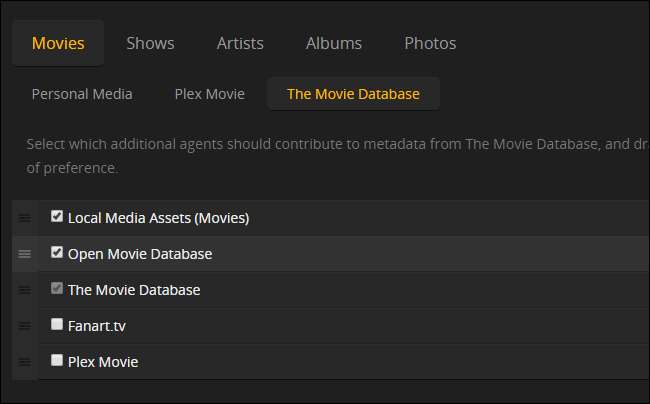
Vid det här laget läses du för att uppdatera dina metadata och njuta av de nya betyg.
Hur du uppdaterar dina metadata för att visa nya betyg
RELATERAD: Hur du uppdaterar ditt Plex-mediebibliotek manuellt och automatiskt
Även om du tidigare har gjort det ställa in ditt Plex-bibliotek för att automatiskt uppdatera måste du fortfarande utföra en biblioteksuppdatering, eftersom Plex inte kommer att skrapa uppdaterade data för befintliga poster (de gamla Open Movie Database-betyg skrivs inte över av biblioteksuppdateringar trots att vi har ändrat skrapinställningarna).
För att tvinga fram en uppdatering öppnar du helt enkelt huvudgränssnittet för ditt Plex-bibliotek i din webbläsare och klickar på menyikonen “...” bredvid ditt filmbibliotek (om du har flera filmbibliotek måste du upprepa detta steg för alla dem). Välj "Uppdatera allt" i den utökade menyn för att köra om skrapan på dina filmer.
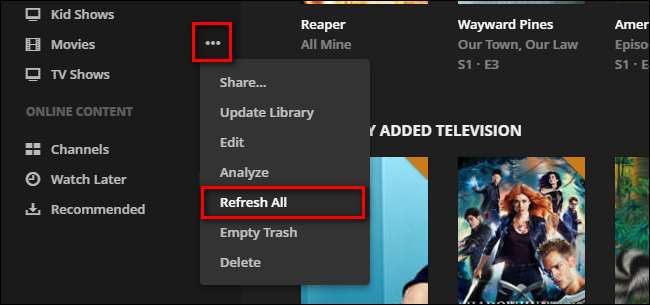
När uppdateringen är klar kommer alla dina filmer att ha uppdaterade betyg från den betygskälla du väljer.







